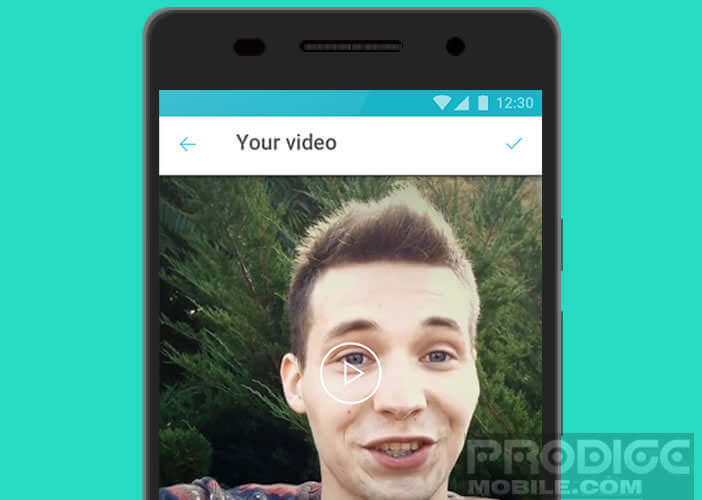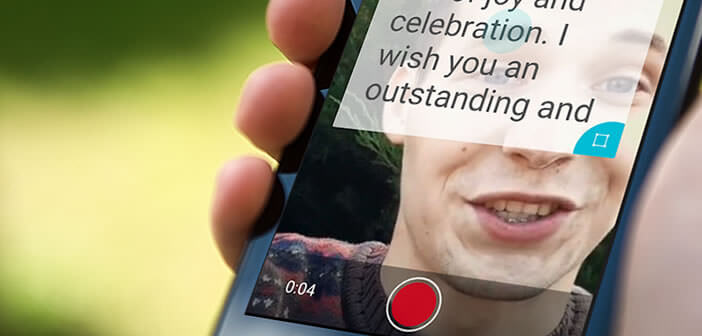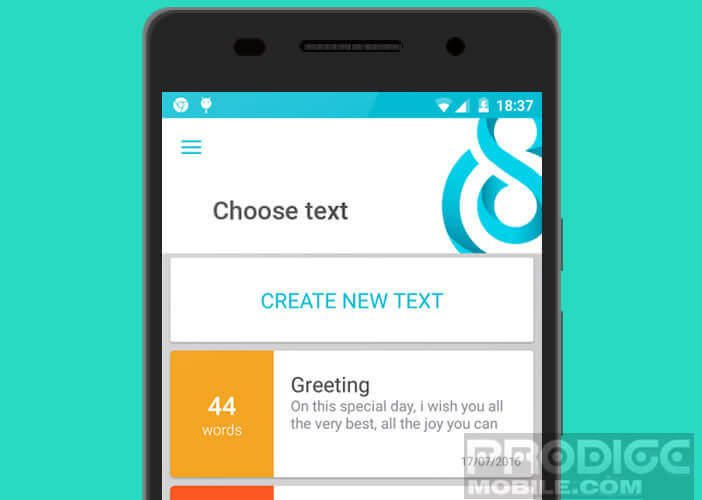Si vous êtes accro au live streaming sur les réseaux sociaux, vous savez certainement comment il est difficile de suivre son texte tout en paraissant naturel devant la caméra. Pour vous aider à faire des vidéos de qualité professionnelle, il existe des applications de prompteurs capable de faire défiler un texte sur l’écran de votre mobile ou de votre tablette tout en vous filmant.
Comment être à l’aise devant une caméra
Les Youtubers sont devenus en l’espace de quelques années de véritables stars sur le net. Leurs vidéos génèrent des millions de vues. Ce succès attise de nombreuses convoitises et on ne compte plus les internautes qui essayent de lancer leur propre chaîne YouTube.
Attention, on ne s’improvise pas comme ça créateur de vidéo en ligne. Se mettre en scène devant une caméra n’est pas aussi facile qu’on peut le penser. Si vous avez déjà essayé de vous filmer avec un smartphone, vous savez qu’il est difficile de parler face à l’objectif tout en restant naturel.
Le stress de la caméra complique grandement toute intervention orale. Difficile de laisser libre court à ses idées quand on sait qu’on est filmé. Le ton devient monocorde et après plusieurs prises on a l’impression de voir un enfant réciter une poésie devant sa classe. Bref, c’est pas terrible.
Prompteur pour Android
Pour éviter les imperfections de langage et les hésitations à répétitions (euh, ah), vous pouvez vous faire aider d’un prompteur. L’intérêt de ce type d’appareil est de pouvoir faire défiler automatiquement un texte sans avoir à l’apprendre par coeur. Votre intervention semble beaucoup plus naturelle et puis avec cet outil vous ne risquez pas de perdre le fil conducteur de votre discours.
Malheureusement les prompteurs restent encore aujourd’hui relativement chers et pas très adapté à un usage nomade. Pour ceux qui souhaitent se filmer avec un smartphone, on trouve aujourd’hui des applications pour faire défiler un texte tout en enregistrant une vidéo.
C’est le cas notamment de Selvi Teleprompter Camera. Grâce à cette appli, vous allez pouvoir superposer du texte au viseur de votre caméra et ainsi contrôler votre débit de parole. Vous aurez l’air moins rigide et moins coincé.
Créer le script pour le prompteur Selvi
La première étape consiste à rédiger son intervention. Soyez bref et précis ne vous noyez pas dans les détails. L’étape suivante consiste à récupérer ce texte et à l’afficher sur votre smartphone durant l’enregistrement vidéo.
- Lancez l’application Play Store
- Installez l’application Selvi en cliquant sur ce lien
- Lancez ensuite le prompteur
- Cliquez sur le bouton + pour ajouter votre texte
- Vous pouvez soit saisir votre discours directement dans l’outil d’édition de Selvi soit importer un fichier TXT depuis la mémoire de votre appareil
- Revenez ensuite sur la page d’accueil de l’application
- Cliquez sur le texte pour le redimensionner ou le déplacer sur l’écran de votre téléphone
- Appuyez ensuite sur le bouton rouge pour lancer l’enregistrement de votre vidéo
Le texte va ensuite défiler automatiquement sur l’écran de votre appareil Android. Il ne vous reste plus qu’à le lire en jouant un peu la comédie pour que ceci fasse plus naturel. Attention de ne pas trop en faire non plus.